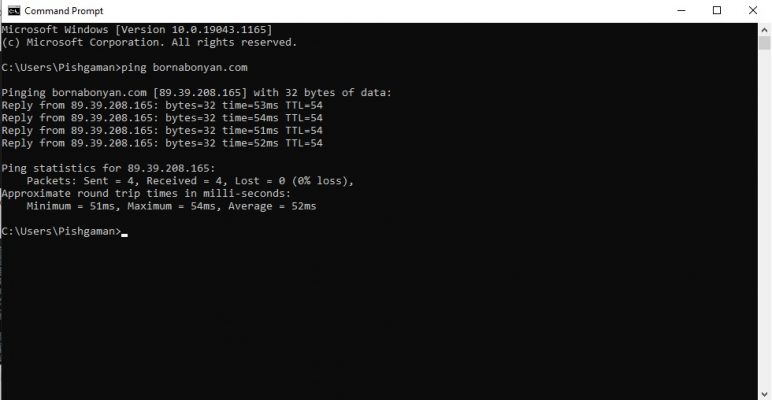اگر نام دامنه، URL، نام شبکه وب سایت یا رایانه شبکهای را میدانید و میخواهید آدرس آدرس آی پی کامپیوتر یا وبسایت را پیدا کنید، باید جستجوی DNS را انجام دهید. آدرس ip چند روش برای انجام این کار وجود دارد که در زیر به آنها میپردازیم.
- Ping
- Nslookup
- Dig
- Host
پیدا کردن آدرس آی پی کامپیوتر و سایت با Ping
دستور ping یک بسته ICMP را به اجرای شبکه کامپیوتری ارسال میکند. اگر سعی میکنید نام میزبان را پینگ کنید، برنامه پینگ درخواست DNS را برای کشف آدرس IP میزبان انجام میدهد. آدرس IP در خروجی فرمان نمایش داده میشود.
در تمام سیستم عاملهای مدرن، میتوانید یک رابط خط فرمان را باز کرده و فرمان را اجرا کنید: ping hostname
جایی که نام میزبان نام رایانه است. برای مثال، فرض کنید میخواهید آدرس IP bornabonyan.com را بیابید. اگر از Microsoft Windows استفاده میکنید، خط فرمان را باز کرده و اجرا کنید: ping bornabonyan.com
چیزی شبیه به این خواهید دید:
Pinging bornabonyan.com [89.39.208.165] with 32 bytes of data:
- Reply from 89.39.208.165: bytes=32 time=55ms TTL=54
- Reply from 89.39.208.165: bytes=32 time=39ms TTL=54
- Reply from 89.39.208.165: bytes=32 time=55ms TTL=54
Ping statistics for 89.39.208.165:
- Packets: Sent = 4, Received = 4, Lost = 0 (0% loss),
- Approximate round trip times in milli-seconds:
- Minimum = 39ms, Maximum = 55ms, Average = 47ms
پینگ ها به آدرس 89.39.208.165 ارسال شده است که آدرس bornabonyan.com است. با این حال، این اطلاعات کامل نیست. یک آدرس IP را برای میزبان نشان میدهد، اما ممکن است آدرسهای دیگری نیز وجود داشته باشد. همچنین، پینگ همیشه موفق نمیشود. بسیاری از وب سایتها و رایانهها درخواست پینگ را کاملاً نادیده میگیرند.
یافتن آدرس IP با دستور Nslookup
دستور nslookup اطلاعات DNS در مورد میزبان، از جمله آدرس آی پی کامپیوتر آن را دریافت میکند. به عنوان مثال، از خط فرمان Windows، اجرا کنید: nslookup bornabonyan.com
خروجی :
- Server: dns.google
- Address: 8.8.8.8
Non-authoritative answer:
- Name: bornabonyan.com
- Address: 89.39.208.165
Nslookup جستجوی DNS را انجام میدهد، اما برخلاف پینگ، هیچ دادهای را به میزبان ارسال نمیکند. پاسخ معتبر نیست (The response is non authoritative)، به این معنی که شما اطلاعات را از سرور نام دامنهای که متعلق به میزبان نیست، دریافت میکنید.
دستور nslookup در اکثر سیستم عاملها از جمله Microsoft Windows کار میکند. با این حال، این یک برنامه قدیمی است و دیگر به طور فعال توسعه داده نشده است. این توسط سازمانی که آن را توسعه داده است، کنسرسیوم سیستمهای اینترنتی، منسوخ شده است. در عوض، آنها توصیه میکنند از ابزارهای جدیدتر حفاری و میزبانی استفاده کنید که در زیر مورد بحث قرار گرفته است.
تعیین ای پی توسط Dig
جهت یافتن آدرس آی پی کامپیوتر یا وبسایت با DIG ،Dig ،\”دامنه اطلاعات اطلاعات دامنه\”، اگر نام میزبان به آن بدهید، جستجوی DNS را انجام میدهد: dig bornabonyan.com
Dig از قبل روی سیستم عامل های macOS X و Linux نصب شده است. در Microsoft Windows، میتوانید آن را به صورت بخشی از ابزارهای BIND ISC به صورت رایگان بارگیری کنید.
نصب BIND در Microsoft Windows
روش نصب bind در مایکروسافت ویندوز به صورت مرحله به مرحله است که در موارد زیر آمده است:
- در مرورگر وب، به https //www.isc.org/downloads بروید.
- به منوی کشویی \”BIND\” بروید و آن را گسترش دهید.
- به دنبال نسخه \”Current Stable\” باشید. روی دکمه Download آن نسخه کلیک کنید.
در کادر گفتگوی ظاهر شده، روی دکمه مربوط به نوع رایانه خود کلیک کنید. به عنوان مثال، برای رایانههای 64 بیتی با ویندوز، روی دکمه win 64 bit کلیک کنید. - آرشیو zip را استخراج کنید.
- در پوشه استخراج شده، روی BINDInstall.exe راست کلیک کرده و Run as administrator را انتخاب کنید. در درخواست UAC Yes را انتخاب کنید.
- در گزینههای نصب کننده، مطمئن شوید که Tools Only علامت زده شده است.
- دایرکتوری Target را برای نصب انتخاب کرده و روی نصب کلیک کنید. اگر پیامی در مورد “Visual C Redistributable Modify Setup ” دریافت میکنید، روی Close، سپس Yes کلیک کنید.
ابزارهای BIND در حال حاضر نصب شدهاند، از جمله dig. به عنوان آخرین مرحله، دایرکتوری دودویی BIND را به متغیر محیط PATH خود اضافه کنید تا بتوانید dig را از هر دایرکتوری اجرا کنید. متغیر محیط PATH سیستم خود را تغییر دهید تا مسیر باینری BIND را شامل شود. اگر روی C \\ Program Files \\ ISC BIND 9 \\ نصب کردهاید، C \\ Program Files \\ ISC BIND 9 \\ bin \\ را به PATH خود اضافه کنید. سطل زباله را در انتهای نام مسیر فراموش نکنید.
Host
فرمان میزبان بخشی از ISC BIND است. شبیه dig است اما اطلاعات سادهتری را نمایش میدهد. میزبان از قبل روی macOS X و Linux نصب شده است. در آی پی سیستم در ویندوز 7 به بالا، میتوانید به عنوان بخشی از ابزارهای BIND ، همانطور که در بالا توضیح داده شد، نصب کنید. مثال : host computerhope.com
computerhope.com has address 104.20.50.118computerhope.com has address 104.20.56.118computerhope.com has IPv6 address 2400:cb00:2048:1::6814:3276computerhope.com has IPv6 address 2400:cb00:2048:1::6814:3876computerhope.com mail is handled by 10 mail.computerhope.com.
جمع بندی
تا اینجا در باره تعیین نمودن آدرس آی پی کامپیوتر و وبسایت ها را خواندیم. اگر باز هم به مشکل برخوردید، میتوانید مشکل خود را با تیم برنا بنیان در میان بگذارید. جهت ارائه خدمات شبکه کامپیوتری از طریق تماس یا چت آنلاین واتساپ در سمت راست و پایین این صفحه یا شبکههای اجتماعی اینستاگرام یا لینکدین با ایشان در ارتباط باشید.